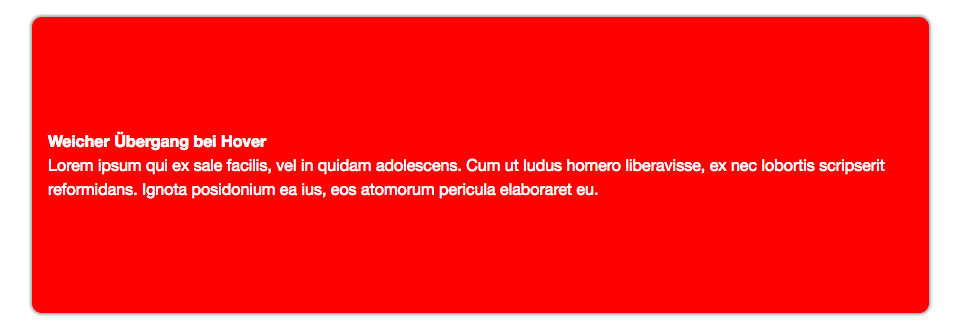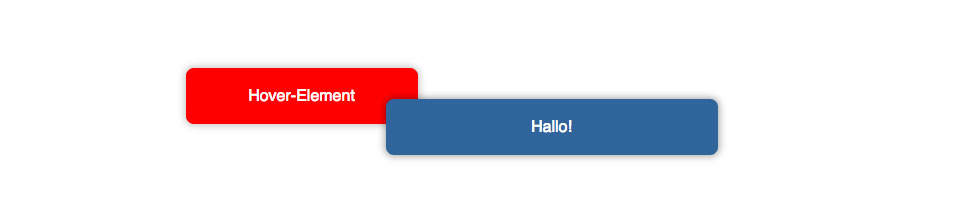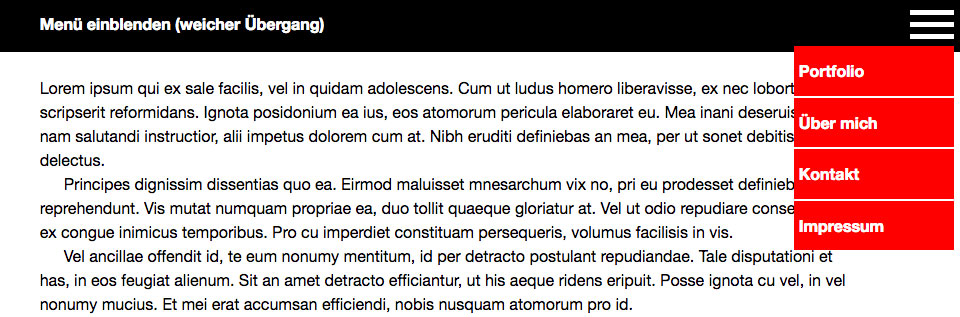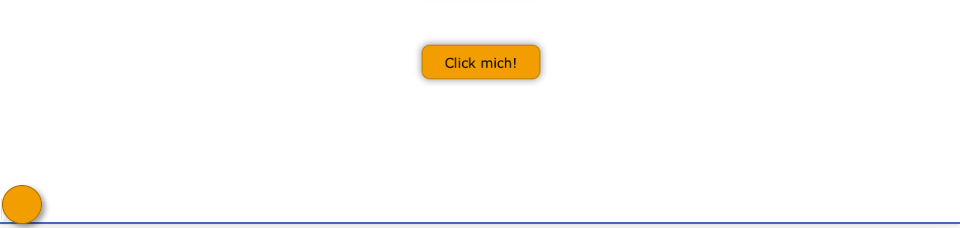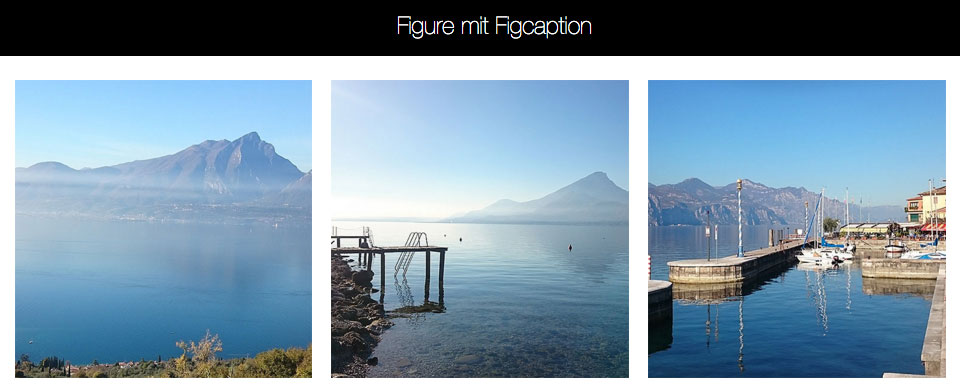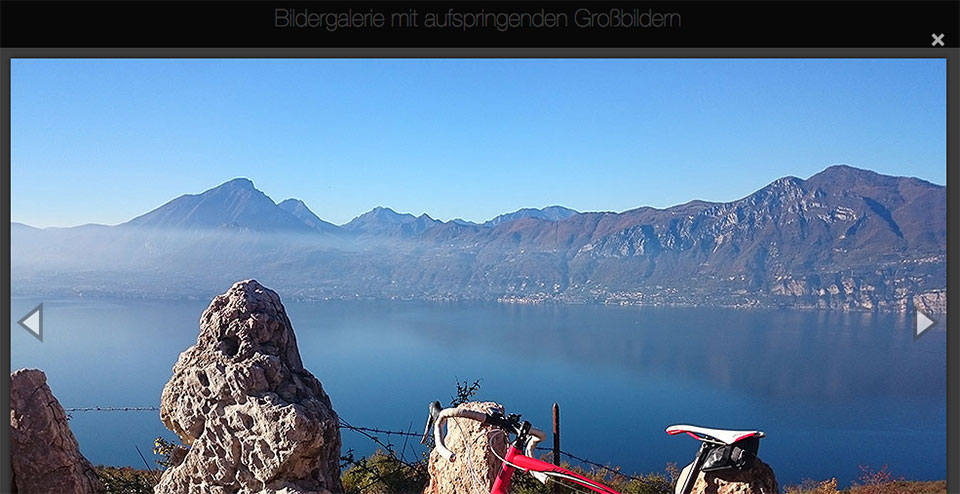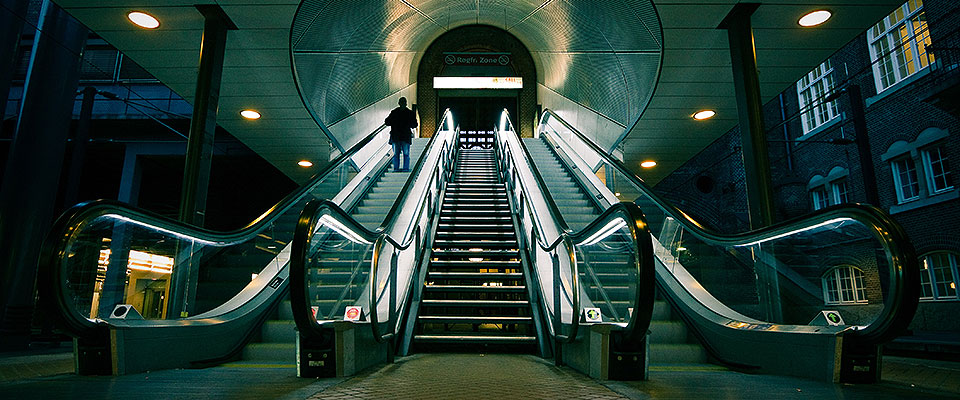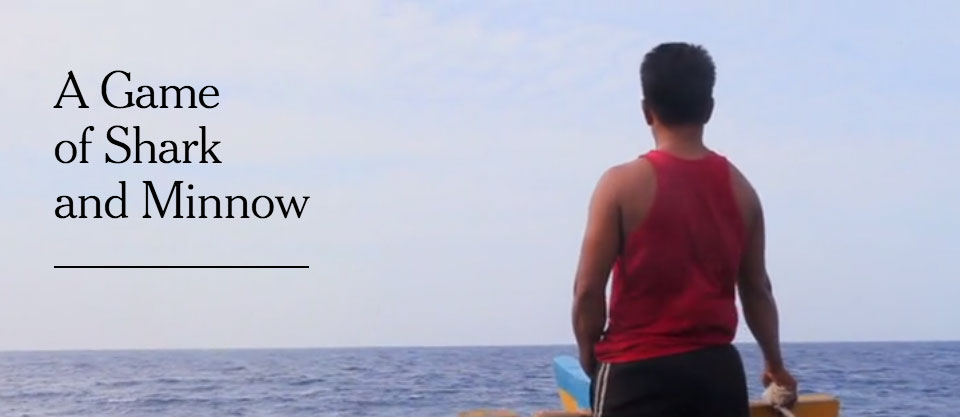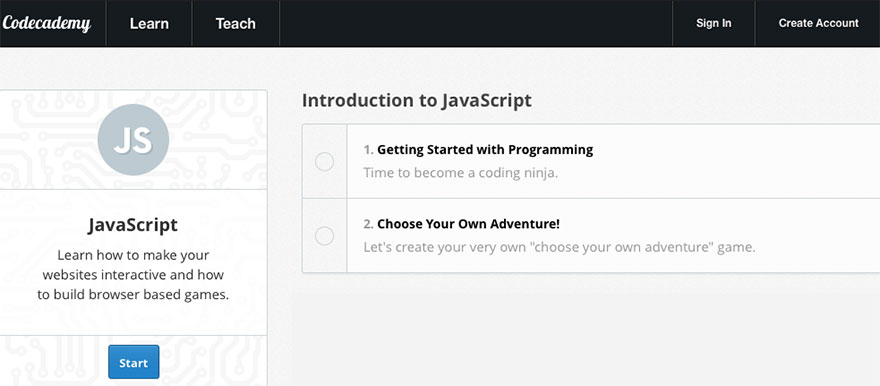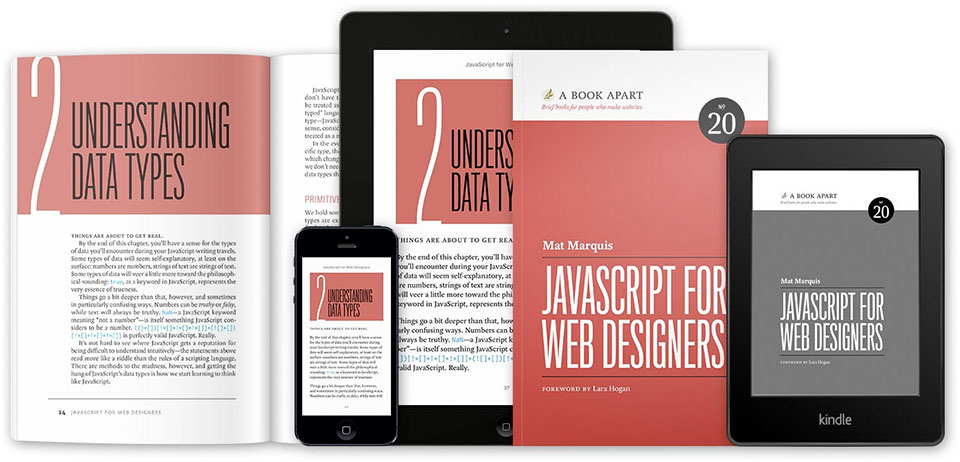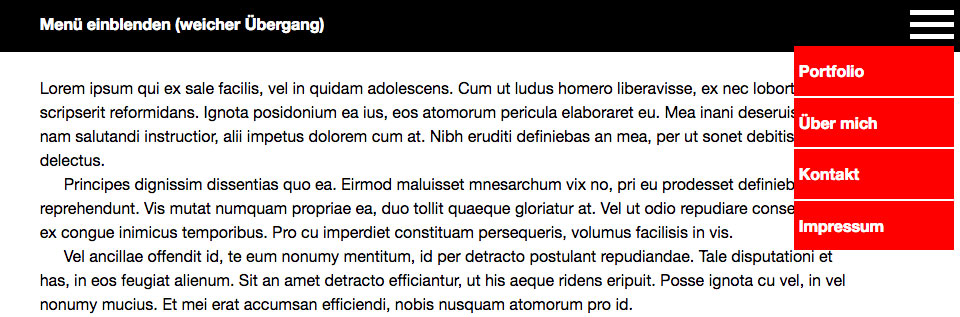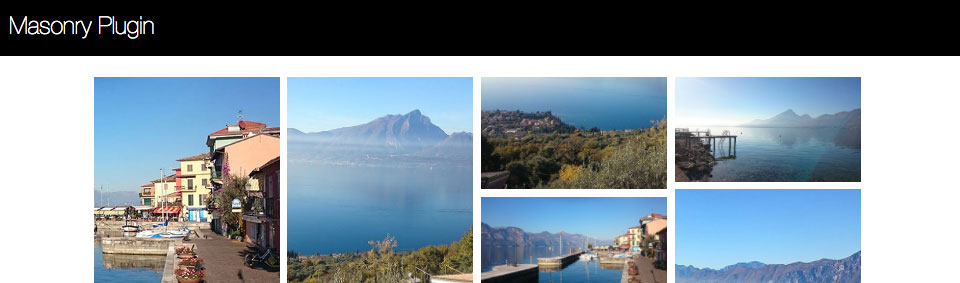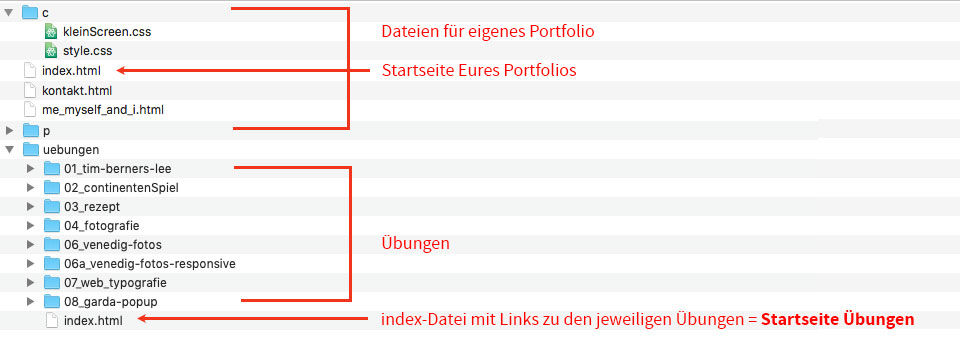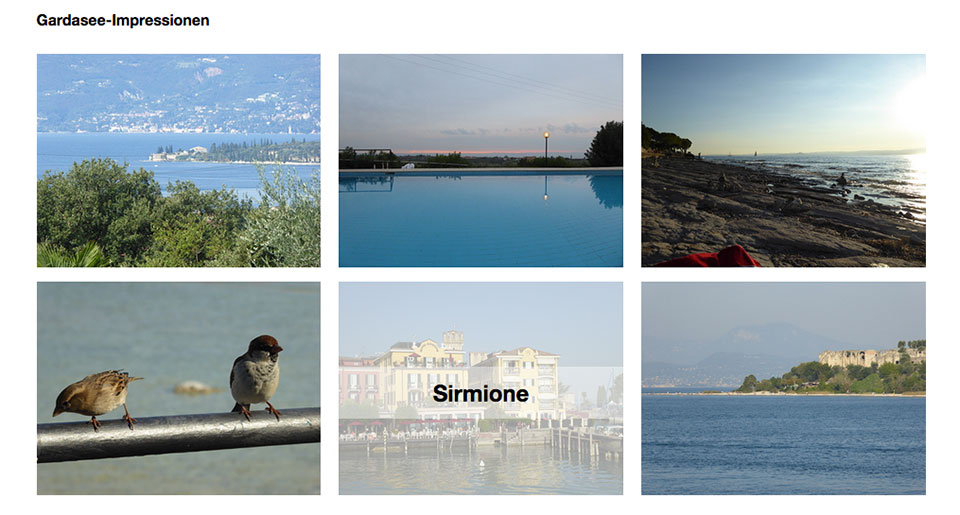Auf langen HTML-Seiten macht es Sinn, Zwischenüberschriften einzufügen und diese mit einer ID (#Name) zu versehen. Dann kann man ein Menü erstellen und zu den Überschriften linken:
HTML
<!-- der Link -->
<a href="#k-2">Kapitel 2</a>
<!-- der Anchor mit ID als Ziel -->
<h4 id="k-2">Kapitel 2</h4>
<!-- Ziel beim Scrollen ganz nach oben -->
<body id="top">
<!-- Link im Footer zum Hochscrollen -->
<footer>
<a href="#top">nach oben ↑</a>
</footer>
Schaut Euch dazu die Demo an!
Sanftes Scrollen dank Javascript
Mittels Javascript kann man eine Funktion einbauen, die automatisch alle Links, die als Ziel ein „#…“ haben, sanft anscrollt:
Javascript
<script src="//code.jquery.com/jquery-3.2.1.min.js"></script>
<script>
// http://stackoverflow.com/questions/16475198/jquery-scrolltop-animation
// nur die Links, die mit "#" anfangen, werden beachtet
// auch hier könnt Ihr einfach den Code bei Euren Sachen verwenden
// Ihr braucht daran nichts ändern!
$('a[href^="#"]').on('click', function(event) {
var target = $( $(this).attr('href') );
if( target.length ) {
event.preventDefault();
$('html, body').animate({
scrollTop: target.offset().top
}, 500); // 500 (0.5sek) legt Geschwindkeit fest
}
});
</script>
Schaut Euch dazu die Demo an – oder ladet Euch die Datei herunter!